Стартирайте новия Outlook и класическия Outlook един до друг
Ако има функции или работни потоци, които използвате, които все още не са налични в новия Outlook, можете да превключите обратно към класическия Outlook за Windows.
Превключването е създадено така, че да ви позволява да се придвижвате напред и назад, ако е необходимо. Ще поддържаме възможността да изпълнявате както класически, така и нови outlook едновременно, което ви позволява да сравните изживяванията си, като същевременно работите безпроблемно и в двата продукта.
Забележка: Ако използвате служебен или учебен акаунт в Outlook и не виждате превключвателя, е възможно администраторът във вашата организация да е изключил това. Свържете се с вашия ИТ администратор за помощ.
Настройване на Outlook да работи един до друг
-
От класическия Outlook изберете превключвателя на Изпробване на новия Outlook.
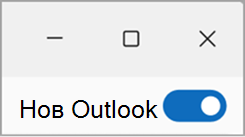
-
От новия Outlook изберете превключвателя, за да превключите обратно към класическия Outlook, новият Outlook ще се затвори и се появи прозорец за обратна връзка.
-
Отговорете на обратната връзка и щракнете върху Подай. Всеки път, когато превключите обратно към класическия Outlook от нов Outlook, ще бъдете помолени да предоставите обратна връзка за вашата среда за работа. Тази обратна връзка, заедно с много други източници, помага за разработването на функции и ни информира за готовността ни за следващия етап на новия Outlook.
Съвет: За да улесните отварянето и на двете приложения, закачете всяка икона на приложение към лентата на задачите или "Старт". За да направите това, щракнете с десния бутон върху съответните икони и изберете Закачи към лентата на задачите или Закачи към Старт.
Съвет: Как да запазите отворени и двете версии на Outlook
Ако планирате да преминавате и между двете версии, след като инсталирате новия Outlook, закачете и двете приложения към лентата на задачите или Старт.
-
Отидете в Старт и започнете да въвеждате Outlook.
-
Щракнете с десния бутон върху Outlook (нов) и изберете Закачи към лентата на задачите (или Закачи към Старт). Повторение за Outlook (класически).
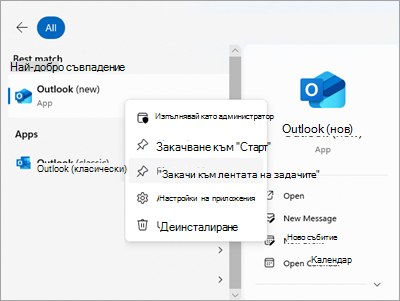
-
От лентата на задачите след това можете лесно да превключвате между двете приложения.

Вашата обратна връзка е важна
Ако сте пропуснали обратната връзка при превключване към класическия Outlook, все още можете да оставите обратна връзка, като отидете на лентата на Outlook и изберете Помощ > обратна връзка. Използвайте тази обратна връзка, за да ни кажете какво мислите и да ни кажете какво искате да видите в новия Outlook в бъдеще. Ние ви слушаме!
Свързани статии
Първи стъпки в новия Outlook за Windows
Сравнение на новите и класическите функции на Outlook за Windows
Не можете да отворите класическия Outlook на нов компютър с Windows










